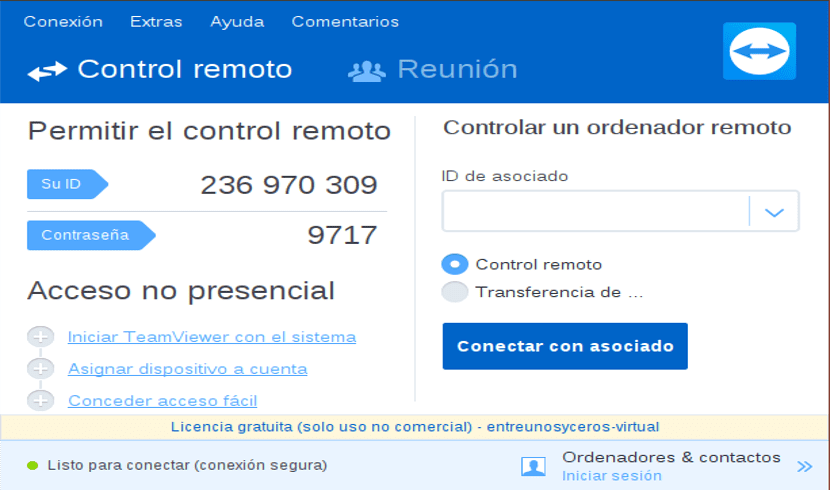
TeamViewer主屏幕
TeamViewer 是一个免费的跨平台项目,专为最终用户和系统管理员设计 寻找一种高效且易于使用的解决方案来远程控制计算机,就像它们在您面前一样。
主要功能包括远程服务器管理,文件传输,高安全性标准, 在线状态更新,无需安装的远程支持以及产品,解决方案和服务的远程展示。
另外, 我们可以强调指出,该应用程序可以在防火墙后面运行,为用户提供基于浏览器的访问,它的价格极具竞争力,具有优化的性能,并且可以免费下载。
它的图形用户界面非常现代,允许用户快速登录其TeamViewer帐户并连接到TeamViewer服务器,以帮助其朋友,同事或家人执行不同的计算任务。
TeamViewer 13.2的新增功能
在此版本的TeamViewer 13.2中 我们可以找到一个窗口用户界面。
许多用户对新设计感到非常满意, 将多个窗口和工具浓缩并简化为一个易于使用的客户端窗口 并且具有相当大的尺寸,在建立远程连接时也保持打开状态。
还 我们可以找到一个Active Directory连接器-通过它可以确保合适的人始终有权访问公司的TeamViewer帐户。
新的AD Connector GUI,用于配置和同步多个AD组,运行测试运行以及配置计划的同步。
解决了导致崩溃的其他一些问题。
在Ubuntu 13.2及其衍生版本上安装TeamViewer 18.10

要在Ubuntu 18.10以及18.04 Bionic Beaver及其衍生物上安装稳定的最新版本的TeamViewer。
我们必须去 到该项目的官方网站以及下载部分 我们可以获得适用于32位和64位系统的deb软件包。
尽管Ubuntu的主要分支放弃了对32位的支持,但在此新版Ubuntu 32中,其某些派生版本仍发布了18.10位版本。
他们可以使用Ctrl + Alt + T打开一个新的终端窗口,在其中我们可以执行以下命令来下载此版本的Teamviewer:
wget https://download.teamviewer.com/download/linux/teamviewer_amd64.deb
完成下载 我们可以使用我们首选的软件包管理器或从终端安装软件包。
为此,我们只需要打开一个控制台,将自己放置在保存下载的程序包的文件夹中,然后执行以下命令:
sudo dpkg -i teamviewer*.deb
安装完成后,它可能会要求我们为在计算机上正确执行TeamViewer配置一些依赖性,为此,我们仅在终端上执行:
sudo apt-get install -f
现在,您只需要打开应用程序,然后从应用程序菜单中查找其快捷方式,即可开始在系统上使用它。
他们第一次打开该应用程序时,它将显示许可证和使用条款,只要接受这些许可和使用条款就足以使用该应用程序。
如何在Ubuntu上使用TeamViewer?
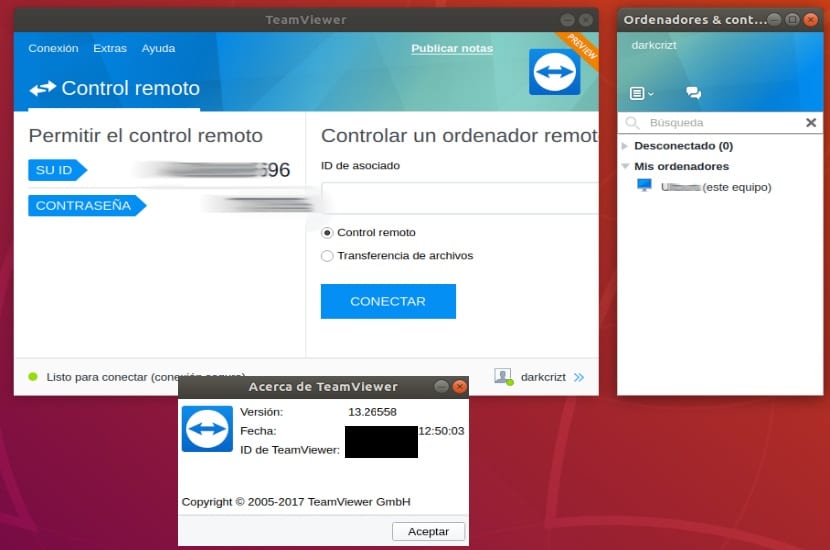
如果这是您第一次使用此应用程序,则在完成安装后,必须在系统和将要相互连接的计算机上运行TeamViewer客户端。
现在,要连接到另一台计算机,客户端将为您提供一个部分,用于将设备的ID放置在您要连接的位置,并询问您必须提供的密码。以相同的方式,它为您提供了一个ID和一个密码,您将用它们来远程连接到您的计算机。
您必须将它们放置在要远程控制的机器上,并且必须接受传入的连接。
另一种避免在团队中始终被要求获得授权的方法是创建一个帐户并将其添加到团队中,因为您必须登录并且必须识别对您的访问权限,因此会向每个团队发送确认电子邮件在其中。
完成此操作后,您只需要将设备添加到您的帐户即可。
我认为在版本13.2可用时安装TeamViewer 14是一个错误。
14个仍在测试中,13.2是当前稳定的。
问候